Na atualidade, passamos longas horas sentados na frente do computador, sem nos movimentar. Isso pode causar danos aos nossos olhos, costas e pulsos, resultando, por exemplo, em lesões por esforço repetitivo.
Uma pequena pausa de vez em quando pode reduzir danos associados ao uso do computador. No entanto, geralmente, estamos tão ocupados que nos esquecemos de fazer pausas para esticar as pernas um pouco.
Felizmente, existem programas que podem ajudar a lembrar de fazer intervalos no trabalho. Um exemplo é o TakeBreak, um pequeno programa gratuito que nos avisa quando é hora de fazer uma pausa para descansar.
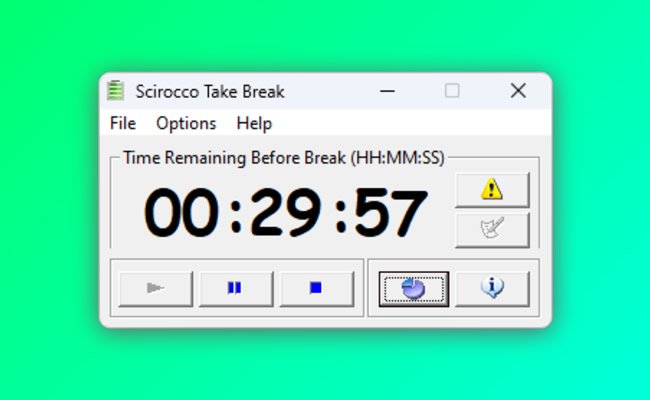
O TakeBreak é um programa simples de usar. Uma vez instalado, abra o programa e ele começará a contar o tempo de trabalho, que por padrão é de 1 hora. A cada 1 hora de trabalho, você terá 10 minutos de descanso.
Se esses tempos forem ideais para você, basta minimizar o programa e começar a trabalhar. Quando estiver trabalhando por 1 hora, ele emitirá um alerta sonoro e exibirá um aviso na tela para lembrar de fazer a pausa.
O aviso na tela permite adiar o tempo de descanso clicando em “Remind Later”, que por padrão, será adiado em 10 minutos, iniciar o intervalo clicando em “Take Break” ou interromper o timer, clicando em “Stop Timer”.
Clique em “Take Break” para iniciar o intervalo e ele irá exibir uma contagem regressiva na tela com o tempo de descanso. Ao terminar a pausa, você pode iniciar um novo ciclo de trabalho clicando em “Restart Timer”.
Você pode personalizar os tempos de trabalho e de descanso a partir das preferências do programa. Abra o menu “Options” e clique em “Preferences”, ou pressione “Ctrl + P” para abrir as configurações do Take Break.
Nas preferências do Take Break você pode definir o tempo de trabalho na opção “Main Timer” e o tempo de descanso em “Break Time”. Além disso, é possível definir o tempo da soneca que atrasa a hora do descanso.
Você também pode optar por ativar a proteção de tela ou bloquear o computador quando estiver fazendo a pausa, definir o tipo de alerta visual (caixa de diálogo ou notificação), e personalizar o alerta sonoro emitido.
Por fim, clicando no menu “Options” você também pode optar por manter a janela sempre no topo, ocultá-la quando minimizado, iniciar o programa minimizado na bandeja e iniciá-lo automaticamente com o Windows,
Em resumo, apesar de ser um programinha bem simples, Take Break funciona muito bem e pode realmente ajudá-lo a lembra de fazer pausas. Outros programas semelhantes são o Stretchly, WorkRave e BreakTimer.

Olá! Prazer em conhecê-lo(a)! Sou o fundador dos sites SoftDownload, TopFreewares e SuperTutoriais. Trabalho há duas décadas com tecnologia e criei esses sites com um objetivo simples: ajudar as pessoas a resolverem problemas e também para apresentar opções gratuitas para você usar no PC e no smartphone. Fique à vontade para explorar e aproveitar o site! Se precisar de qualquer ajuda, é só chamar!
